来源:小编 更新:2024-10-17 05:05:46
用手机看
电脑游戏手柄控制器设置指南
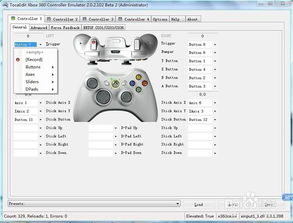
在开始设置电脑游戏手柄控制器之前,请确保您已经拥有一款游戏手柄,并且已经将其连接到电脑。大多数游戏手柄都通过USB接口连接,因此您只需要将手柄的USB线插入电脑的USB端口即可。

当您将游戏手柄连接到电脑后,系统可能会自动识别并安装相应的驱动程序。如果系统提示您安装驱动,请按照提示操作。如果没有自动安装,您可以访问手柄制造商的官方网站下载并安装最新驱动程序。

要设置游戏手柄,首先需要打开控制面板。您可以通过以下几种方式打开控制面板:
点击电脑左下角的“开始”按钮,选择“控制面板”。
在电脑桌面的左下角搜索框中输入“控制面板”,然后点击搜索结果。
在Windows 10中,按Win + R键打开运行对话框,输入“control”并按Enter键。

在控制面板中,找到并点击“设备和打印机”选项。
然后,在左侧菜单中选择“设备”选项,您将看到所有已连接的设备列表,包括您的游戏手柄。
在游戏手柄图标上右键点击,选择“游戏控制器设置”。

在游戏控制器设置界面,您可以看到手柄的详细信息,包括名称、制造商和型号。
点击界面右下角的“属性”按钮,进入属性设置页面。
在这里,您可以调整手柄的灵敏度、摇杆方向、按键映射等设置。

在属性设置页面中,点击“测试”选项卡。
您可以按下手柄上的各个按钮,观察屏幕上的指示灯是否亮起,以确认按键是否正常工作。
此外,您还可以通过移动摇杆和方向键来测试手柄的响应情况。

在游戏设置中,您可以进一步调整手柄的映射设置,使其与游戏中的操作相匹配。
打开您要玩的游戏,进入游戏设置菜单,找到手柄设置选项。
在这里,您可以自定义每个按键的功能,例如将摇杆映射为移动,将按键映射为攻击等。
通过以上步骤,您应该已经成功设置了电脑游戏手柄控制器。现在,您可以享受更加舒适和便捷的游戏体验了。
如果您在设置过程中遇到任何问题,可以查阅手柄说明书或联系制造商的技术支持。